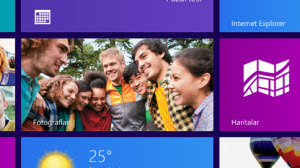Windows 8'e Geçmek İçin 25 Neden!
https://8.enpedi.com/2013/01/windows-8e-gecmek-icin-25-neden.html
Henüz Windows 8 ile tanışmamış izleyicilerim sık sık "Windows 8'de farklı olan özellikler ne, Windows 8'e geçmeli miyiz?" sorusunu soruyorlar. Bunun yanında Windows 8 yüklü bir bilgisayar aldığı halde Windows 7 yüklemek isteyen ve sorunlar yaşayan izleyicilerim olduğunu da siteye yapılan yorumlardan biliyorum.
Bu yazıda bu sorulara cevap vermeye ve Windows 8 yüklü bir bilgisayar aldığı halde Windows 7'ye dönmeye çalışan kullanıcılara bunu yapmaları için bir sebep olmadığını anlatmaya çalışacağım...
Sizde Windows 8'e alışamayan kullanıcılardan iseniz öncelikle Windows 8 Kullanmaya Başlangıç... isimli yazımı okumanızı tavsiye ediyorum. İnanın en fazla birkaç günlük alışma sürecinden sonra Windows 8'in kullanıcı ile olan etkileşiminin Windows 7'den çok daha ileride ve verimli olduğunu görecek ve seveceksiniz...
1- Donanım yükseltmesi gerekmez.
Bilgisayarınız Windows 7, Windows Vista hatta Windows XP'yi çalıştırıyorsa Windows 8'i de çalıştıracaktır.
2- Hızlı başlar!
Windows 8 önceki Windows sürümleri gibi dakikalar içerisinde değil saniyeler içerisinde başlar. Sıradan bilgisayarlar için bu süre 15 sn. civarında iken UEFI desteğine sahip bilgisayarlarda sadece 5-6 sn.dir. Peki nasıl bu kadar hızlı başlıyor?
Bu sorunun cevabı için burayı okumalısınız: Windows 8 Neden Hızlı Başlıyor? "Hızlı Başlat" Nedir, Devre dışı Bırakılabilir mi, Bırakmalı mıyım?
3- Microsoft Hesabı
Windows 8'den önceki Windows sürümlerinde sadece Yerel hesaplar kullanılabiliyordu. Ancak Windows 8 ile beraber 2. bir seçenek olan Microsoft hesabı seçeneği kullanıma sunuldu. Artık Internet bağlantısı olan herhangi bir bilgisayarda Microsoft hesabınızla oturum açıp kendi bilgisayarınızı kullanıyormuş gibi kullanmaya başlayabilirsiniz. Resimleriniz, dosyalarınız ve ayarlarınız bulut üzerinden kolaylıklar eşitlenir, bu sayede neredeyse her yerden ihtiyacınız olan şeyi edinebilirsiniz. Konuyla ilgili daha fazla bilgi için: Kullanıcı Hesabı, Yerel Hesap ve Microsoft Hesabı Nedir?
 Bunun yanında Windows 8 RT çoklu oturum açmayı destekleyen ilk tablet işletim sistemi. (Bildiğiniz gibi IOS ve Android'de bir cihazda tek kullanıcı hesabı kullanılabiliyor) Bu ise örneğin, evin tek tablet bilgisayarında çocukların anne babalarının yüklediği uygulamalara resimlere erişemeyeceği anlamına geliyor.
Bunun yanında Windows 8 RT çoklu oturum açmayı destekleyen ilk tablet işletim sistemi. (Bildiğiniz gibi IOS ve Android'de bir cihazda tek kullanıcı hesabı kullanılabiliyor) Bu ise örneğin, evin tek tablet bilgisayarında çocukların anne babalarının yüklediği uygulamalara resimlere erişemeyeceği anlamına geliyor.4- Canlı döşemeler ve Döşemeleri Gruplama
 Windows 8'de başka hiçbir işletim sisteminde olmayan bir özellik var: Canlı döşemeler!
Windows 8'de başka hiçbir işletim sisteminde olmayan bir özellik var: Canlı döşemeler!Modern arayüzün ilk göze çarpan özelliği olan canlı döşemeler IOS ve Android'deki benzerlerinin aksine sadece uygulamayı açmak için kullanılan kısayollar değiller.
Canlı döşemeler zengin bir bilgi akışına sahipler ve Başlangıç ekranında kullanıcının ihtiyaç duyabileceği çoğu bilgiyi tek bakışta kullanıcıya sunuyorlar. Örneğin, Mail uygulaması okunmamış e-postalarınızı bildirirken, Haber uygulaması haber başlıklarını geçer, Müzik uygulaması o anda çalan parçayı gösterir, Takvim uygulaması
o günün randevularını size hatırlatır.
Ayrıca Windows 8 ve Windows RT, Başlangıç ekranını sizin için doğru bir şekilde ayarlamanıza yardımcı olacak birçok seçenek sunar. Grup oluşturabilir, güncelleştirmeleri parçalarda gösterebilir ve sık kullanılan kişilere, Web sitelerine ve daha fazlasına daha iyi erişim için parçaları taşıyabilirsiniz. Bu sayede tek bakışta neredeyse ihtiyacınız olan tüm bilgileri, haberleri, arkadaşlarınızın güncellemelerini, mesajlarınızı görme imkanınız olur: Başlangıç Ekranı Parçalarını Düzenleme, Gruplama, Adlandırma
5- Gömülü antivirüs
Windows 8 beraberinde antivirüs koruması ile beraber gelen ilk Windows versiyonu. Windows 8 ve Windows RT'de daha önceki Windows sürümlerinin aksine etkin bir antivirüs yazılımı gömülü olarak geliyor: Windows Defender!
Windows 8'in Güvenlik Silahları: Windows Defender ve Windows SmartScreen
6- Bilgisayarı Yenileme ve Sıfırlama
Windows 8 ile beraber gelen 2 yeni özellikle Windows'u tekrar kurmak (Format) artık tarihe karışıyor: Bilgisayarı Yenileme ve Bilgisayarı Sıfırlama
Bilgisayarınızı yenilemek, Windows'u yeniden yükler ve kişisel dosyalarınızı, ayarlarınızı ve bilgisayarınızla birlikte gelen ve Windows Mağazası'ndan yüklenen uygulamalarınızı korur.
Bilgisayarınızı sıfırlamak, Windows'u yeniden yükler, ancak dosyalarınızı, ayarlarınızı ve bilgisayarınızla birlikte gelenler dışındaki uygulamalarınızı siler.
7- Windows Mağazası ve Uygulamaları
Microsoft Mağazası, akıllı telefon ve tabletlerin kullandığı Google Play ve App Store'a benzeyen çeşitli ücretli veya ücretsiz uygulamaları indirip kullanabileceğiniz sanal bir mağaza. Daha fazla bilgi için: Microsoft Mağazası'ndan Nasıl Uygulama İndirilir, Kurallar Nedir?
8- USB 3.0 desteği
Windows 8 varsayılan olarak USB 3.0 standardını destekliyor. Windows 7'de olduğu gibi USB 3.0 sürücüsü yüklemek zorunda değilsiniz.
9- Uçak Modu
Windows 8 tıpkı akıllı telefonlarda olduğu gibi Uçak Modu'na sahip. Uçak modu bilgisayarınızdaki tüm kablosuz iletişimi kapamanızı en hızlı şekilde sağlayan bir ayardır. Adından da anlaşıldığı gibi, bu mod özellikle uçaktayken kullanışlıdır. Kablosuz iletişim Wi‑Fi, mobil geniş bant, Bluetooth, GPS veya GNSS, yakın alan iletişimi (NFC) ve diğer tüm kablosuz iletişim türlerini kapsar.
"Uçak Modu" Nedir, Nasıl Açılıp Kapatılır?
10- İşlevsel Kilit Ekranı
Windows 8 Başlangıç ekranının canlı kutucukları güncel bilgileri gösterme kabiliyetine sahiptir. Buna ek olarak bazı seçili uygulamaların bildirimleri de Kilit ekranında gösterilir. Bu bildirimler ise ikiye ayrılır: Hızlı Durum ve Ayrıntılı Durum.
Hızlı Durum bildirimleri simge olarak gösterilirken, Ayrıntılı Durum bildirimleri metin veya Kutlama Bildirimi şeklinde olabilir. Daha fazla bilgi için tıklatın.
11- ISO desteği
Artık ISO dosyalarını kullanmak için Daemon Tools ve benzeri 3. parti araçlara ya da indirdiğiniz ISO dosylarını CD/DVD'ye yazmaya ihtiyaç duymuyorsunuz çünkü Windows 8'de ISO desteği var.
Windows 8 artık ISO Formatını Destekliyor. Peki Nasıl Kullanacaksınız?
12- Resimli Parola
Bilgisayarda oturum açma yönteminizin bile daha kişisel olması için Windows 8 ve Windows RT'de resimli parola kullanabilirsiniz. Resmi ve üzerine çizeceğiniz şekilleri seçtiğinizden, kombinasyonlar sonsuzdur. Resimli parola korsanlara karşı geleneksel paroladan kesinlikle daha güvenlidir. Resimli parolayı parmağınızla doğrudan dokunmatik ekrandan çizebilir veya şekilleri çizmek için fare kullanabilirsiniz. Resimli Parola Oluşturmak
13- Güvenli Önyükleme (Secure Boot)
Windows 8'in en tedirgin edici yeniliklerinden biri Secure Boot oldu. Oysa durum sadece konunun iyi anlaşılmamasından kaynaklanıyordu. Basit olarak Güvenli Önyükleme (Secure Boot) bilgisayarınızı sadece yetkilendirilmiş işletim sistemlerinin başlatabilmesini sağlıyor. Konu hakkında daha fazla bilgi için: Güvenli Önyükleme (Secure Boot) Nedir?
14- Uygulamalar Arasında Bilgi Paylaşımı
 Diğer işletim sistemlerinde bulunmayıp sadece Windows 8'de bulunan bir başka özellik ise uygulamaların kendi aralarında serbestçe bilgi paylaşımı yapabilmesi. Eskiden birbirinden farklı bir sürü programla yaptığınız işler artık tek, basit bir uygulama ile yapılabiliyor. Facebook ve Flickr'daki tüm fotoğraflarınızı görmek için Fotoğraflar uygulamanızı kullanabilir ve ardından bunları bloğunuza veya e-posta ile arkadaşınıza gönderebilirsiniz; hem de uygulamadan çıkmak zorunda kalmadan.
Diğer işletim sistemlerinde bulunmayıp sadece Windows 8'de bulunan bir başka özellik ise uygulamaların kendi aralarında serbestçe bilgi paylaşımı yapabilmesi. Eskiden birbirinden farklı bir sürü programla yaptığınız işler artık tek, basit bir uygulama ile yapılabiliyor. Facebook ve Flickr'daki tüm fotoğraflarınızı görmek için Fotoğraflar uygulamanızı kullanabilir ve ardından bunları bloğunuza veya e-posta ile arkadaşınıza gönderebilirsiniz; hem de uygulamadan çıkmak zorunda kalmadan.15- Dokunmatik Klavye
Windows ile ihtiyaçlarınıza uyacak farklı klavyeler kullanabilirsiniz. En yaygın olanı bilgisayarınıza taktığınız fiziksel ve dış klavye olsa da Windows 8 ve Windows RT'de ayrıca dokunmatik bilgisayarlar için dokunmatik klavye bulunur.
16- Ekran Bölme (Aynı anda iki uygulama kullanma)
Bir rapor üzerinde çalışırken bir gözünüz müzik çalma listenizde olabilir ya da tuttuğunuz takımın maç programını kendi takviminizle kıyaslayabilirsiniz. Ekranınızın sol veya sağ tarafına ikinci bir uygulama tutturduğunuzda daha fazlasını alabilirsiniz. Uygulamalar tutturulduğunda da tam boyutlu olduğunda yaptığı işlemlerin tümünü yapar, ancak daha küçük boyutlara uymak için akıllı ayarlamalar yapar. Size hangisinin en uygun olduğunu bulmak için değişik düzenleri deneyin. Aynı Anda 2 Uygulama Kullanmak
17- Uygulama Çubuğu (Uygulamalar arasında geçiş yapma)
Windows 8 ile gelen yeniliklerden biri de Uygulama Çubuğu. Uygulama Çubuğu aslında Windows 7'den bildiğimiz Flip3D'nin geliştirilmiş versiyonu ve Uygulamalar arasında geçiş yapmamıza veya onları yönetmemize yarıyor...
En son kullandığınız uygulamaya son kullandığınız uygulamaları kullanarak ya da bunlar arasında hızlıca geçiş yaparak geri dönmek için son derece pratik. Uygulama Çubuğu'nu açmak
18- Panoramik Duvar Kağıdı
Windows 8 tek bir resmi birden fazla ekranda göstermeyi destekler.
Ancak ekanların boyutunun ve çözünürlüklerinin aynı olması gerekiyor.
Geliştirmeler
19- Gelişmiş dosya kopyalama yöneticisi
Windows 8 ile beraber gelen dosya kopylama yöneticisi daha önceki Windows sürümlerinde bulunmayan Duraklatma özelliğine sahip. Ayrıca kopyalama hızını anlık olarak ve şema ile gösteriyor.
20- Gelişmiş Görev Yöneticisi
Windows 8'in yeni Görev Yöneticisi pek çok yeni özelliğe ve geliştirmeye sahip. Yeni Görev Yöneticisi'ni kullanarak Başlangıç programlarınızı, çalışan uygulamaları, uygulama geçmişini ve hizmetleri yönetmeniz mümkün.
Ayrıca Performans sekmesi bilgisayarınızda çalışan donanımı gözlemleyebilmeniz adına çok daha işlevsel ve kullanışlı.
21- Gelişmiş Dosya Gezgini
Daha önce Office programlarından aşina olduğumuz Şerit artık Windows 8 Dosya Gezgini'nde de mevcut.
22- Gelişmiş SkyDrive Entegrasyonu
Dosyalarınızı sabit sürücünüzde ve bulutta depolamak için SkyDrive kullanın ve dosyalarınıza nerede olursanız olun ulaşın. Size ait şeylere, ücretsiz olarak sağlanan SkyDrive'ı yüklediğiniz birden çok bilgisayardan, telefonunuzdan, hatta Windows olmayan cihazlarınızdan bile ulaşabilirsiniz.
Bir projeyi bir bilgisayarda başlatıp ve diğerinde bitirebilir; Özgürce takım çalışması yapabilir ve dosyalarınızın en son sürümlerini her daim el altında bulundurabilirsiniz. Siz ve çalışma arkadaşlarınız SkyDrive'daki paylaşılmış belgeler üzerinde çalışmak ve yaptığınız değişiklikleri izlemek için Office Web Uygulamalarını ücretsiz olarak kullanabilirsiniz. Office yüklemenize bile gerek kalmadan. İstediğiniz dosyayı, istediğiniz kişiyle paylaşabilirsiniz ve paylaşmak istemediğiniz her şey size özel kalır.
23- Gelişmiş Arama Özelliği
Windows 8 ile birlikte gelen yeni arama konsepti belki de Windows 8'in en başarılı ve kullanışlı özelliği. Tek yapmanız gereken Windows logo tuşu'na
Her şeyi arayabilirsiniz. Örneğin, sadece içinde bulunduğunuz uygulamanın içinde arama yapabilir (Posta uygulamasında belirli bir iletiyi bulma gibi), başka bir uygulama arayabilir (Internet'te bir şey arama) ya da bilgisayarın tamamında arama yapabilirsiniz (bir uygulama, ayar ya da dosya için).
Arama hakkında daha fazla ayrıntı ve başka yöntemler için: Windows 8'de Arama Yapmak
24- Gelişmiş 3G ve 4G* desteği
Windows 8, 3G ve gelecek nesil 4G desteği ile geliyor. Ayrıca veri aktarımı ölçüm özelliği ile tarifeli Internet bağlantısına sahip kullanıcıların kontrat limitlerini aşmamaları için yardımcı olmaya çalışıyor.
Kablosuz Internet: Bir Ağı Tarifeli veya Tarifesiz Olarak Ayarlamak
*3G, 4G ve LTE ağları farklı bağlantı hızlarını ve teknolojilerini destekleyen hücresel mobil ağlardır.
25- Daha az yeniden başlatma
Microsoft, Windows 8 ile beraber sadece ayda bir kere -O da güvenlik güncellemeleri için- yeniden başlatmanın yeterli olacağını belirtiyor. Ayrıca bilgisayarınız eğer açık uygulamalar ve kaydedilmemiş çalışmalarınız varsa kesinlikle -bir güncelleme dolayısıyla- süpriz bir şekilde yeniden başlatılmayacak.